文章来源:GreenBIM
实战日记为GreenBIM+中心(GB+中心)小鲜肉团队结合BIM实践经验,拿出不可告人的,不对,不轻易公开的压箱底心得日记,呕心沥血编撰而成,实用又走心,谁看谁知道。还包含干货教程和新技术讲解哦~
Revit中五种线宽的设置该如何区分?
在开始一个项目之前,我们应该做些什么准备工作?第一步就是制作适合国家制图标准的项目样板。简单的理解,就是在Revit中我们需要将平立剖等图纸的显示设置成我们习惯的样子,以及出图打印时,各部分图元的线宽是我们制图规范所要求的线宽。而这一步所完成的样板文件可以供我们以后在其它项目中重复使用,从而避免重复的工作。
Revit中控制视图显示的方法是非常丰富的,就拿线宽设置来说,笔者就找到了五个跟线宽有关的设置。初学者很容易被这么多的设置选项搞混。今天就带大家认识这五种设置方式分别如何使用。下面我们来看看这五种设置都是什么。
1、【管理】-【其他设置】-【线宽】
此处的线宽设置是其他四种线宽设置的基础。Revit分别为模型对象、透视视图、注释对象各设置16种线宽。其中针对模型对象可以针对不同的比例为每种线宽设置不同的宽度值。
根据应用者最常用的出图方式,应该设置不同组合的线宽。例如打印大幅面硫酸图晒图,和打印小幅面图纸成册相比线宽值的设置应该有所不同。合理的线宽值要在实际应用中逐步调试。
2、【管理】-【对象样式】
“对象样式”的设置是保证除线图元外其它图元外观样式的关键,它的设置体现在整个项目所有视图中。前面介绍的“线宽”设置成果应用于此。
3、【视图】-【可见性/图形】(或者快捷键VV)
此处的线宽设置只针对当前视图,并且能够优先替换上面讲到的【对象样式】的设置。这样我们就可以做到在不同视图中同种图元拥有不同线宽显示。
4、【视图】-【可见性/图形】-右下角【截面线样】式勾选并点击编辑
此处对线宽的设置是针对当前视图中墙等特殊图元的,它可以控制墙的结构层、保温层、面层等拥有不同的线宽显示。截面线样式的设置是优先于所有的线宽显示设置的。以一段复合墙为例:
1)下图为没有勾选截面线样式的墙的显示:
2)下图为勾选了截面线样式墙的显示:
5、【管理】-【其它设置】-【线样式】
线样式是用来设置线图元显示外观的关键。例如可以设置项目中的模型线、详图线的宽度颜色以及线型图案。

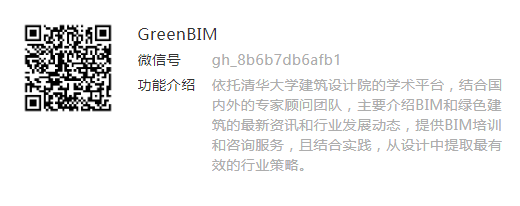

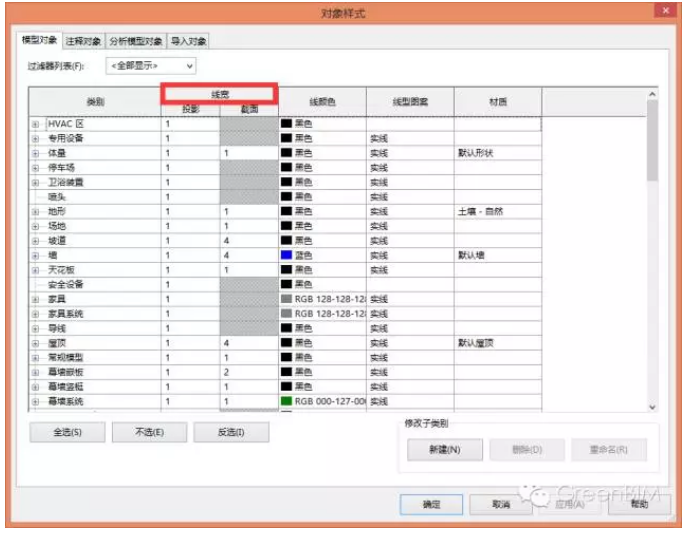
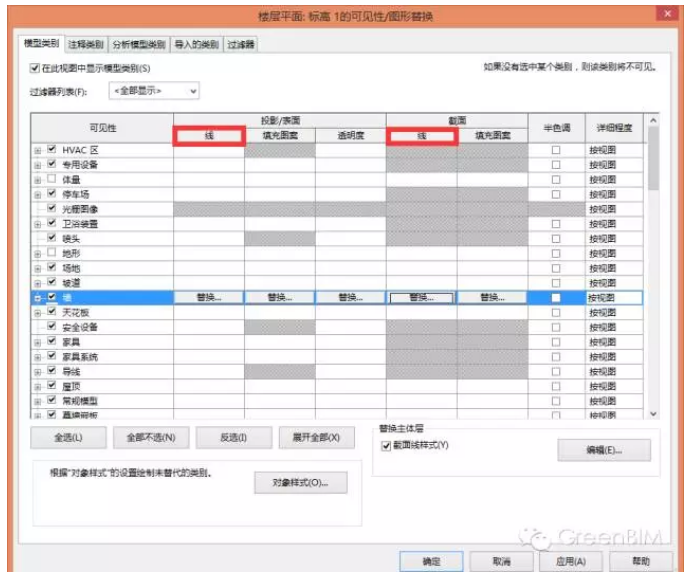

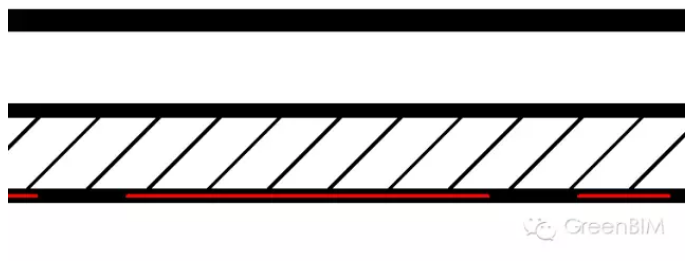
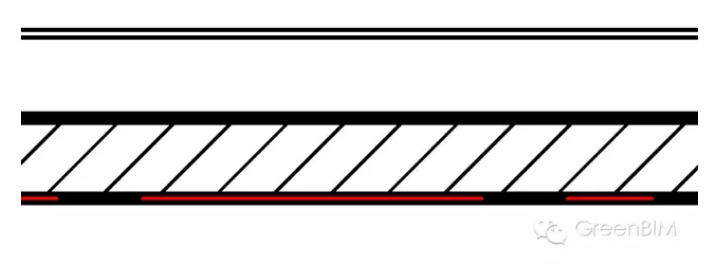
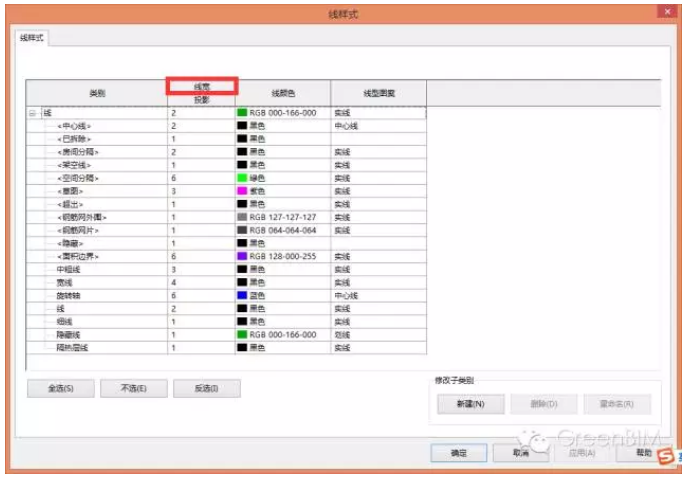





评论0